发布时间:2024-04-03 09: 34: 00
品牌型号:MacBook Pro
系统:MacO Ventura 13.6
软件版本:Paragon NTFS for Mac 15
许多mac用户在使用电脑过程中,会发现插上的移动硬盘出现无法被电脑正常识别的问题,连接到电脑上灯会亮,但是电脑里不显示,连接到别的电脑上却没问题。今天本文就为大家介绍硬盘为什么在mac电脑上不显示,mac外置硬盘怎么用的解决方法。
一、硬盘为什么在mac电脑上不显示
导致硬盘在mac电脑上不显示的原因很复杂,我们可以根据以下方法进行简单的排查,看是否是硬盘物理损坏或者电脑系统导致硬盘无法识别:
1.检查电脑USB接口是否接触不良,更换USB接口。
2.检查硬盘连接线是否损坏。
3.检查移动硬盘是否有损坏,可以将其他移动硬盘插入电脑检查。
4.检查电脑系统是否出现系统故障导致无法连接,重启电脑,或查看电脑设置是否显示外接硬盘。
二、mac外置硬盘怎么用
Mac外置硬盘如果被电脑识别即可正常使用,读取硬盘内文件,对文件进行删除、添加、复制、编辑等操作。如果硬盘可以被正常显示识别,但是无法编辑硬盘内文件,可能是硬盘内部系统与Mac电脑不兼容导致。通过检查硬盘格式可以确定是否是硬盘本身系统问题。
如下图,在插入硬盘后右键选择“显示简介”。
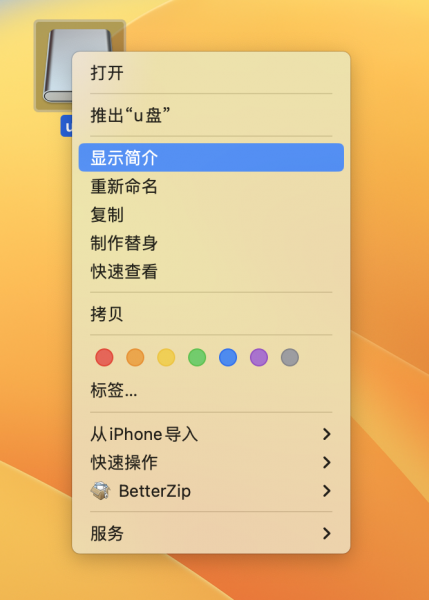
在磁盘简介中找到移动硬盘的文件系统格式,如果硬盘格式提示为NTFS,Mac电脑是只有读取权限,没有写入权限的。
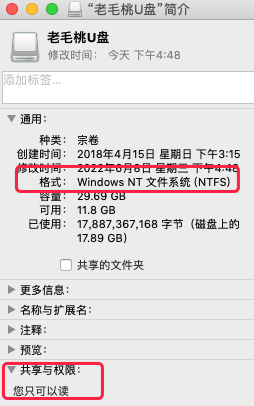
当我们遇到无法正常写入的硬盘时,如果该硬盘格式为NTFS,可以考虑下载一款NTFS读写软件,帮助Mac电脑获得NTFS硬盘的读写权限。下文以Paragon NTFS for Mac为例,向大家介绍如何使用NTFS读写软件。
1.从Paragon中文网站:https://www.ntfsformac.cn下载最新版Paragon NTFS for Mac读写软件。
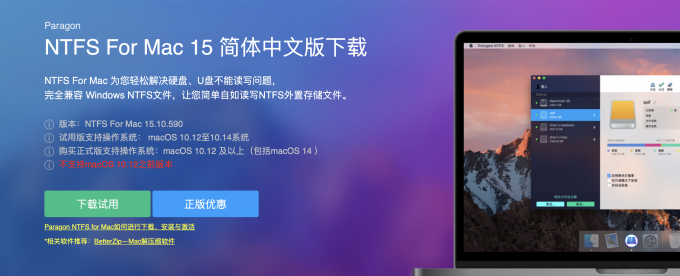
2.打开安装包,点击“安装NTFS for Mac”。
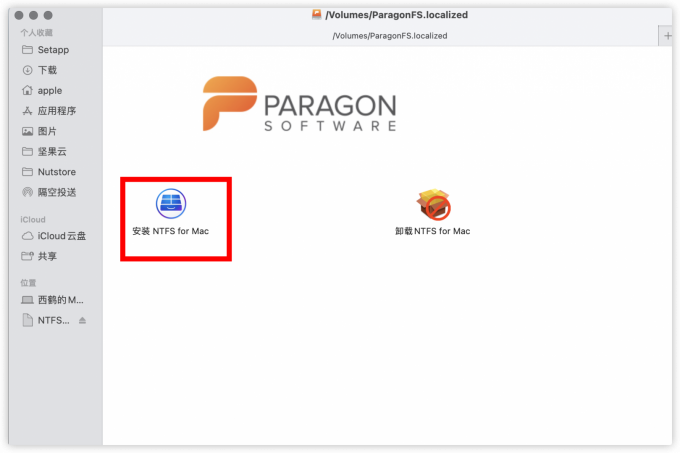
3.完成安装后,打开系统设置——隐私与安全性。修改Paragon NTFS for Mac对系统磁盘的访问权限。
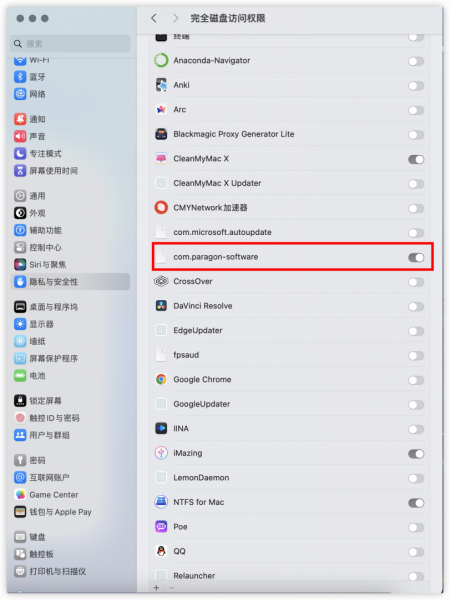
4.安装完成之后返回硬盘简介,系统会提示我们可以对硬盘进行写入了。
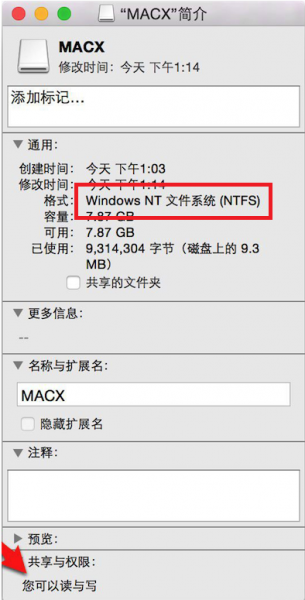
三、如何激活Paragon NTFS for Mac软件
想要激活Paragon NTFS for Mac,需要先在Paragon NTFS for Mac中文官网购买激活码。
1、在我的订单中找到你购买软件的订单信息,然后点击[订单详情],查看注册码即可获取已经购买的Paragon NTFS激活码。

2.单击软件左下角的“激活”按钮,在激活界面中选择“激活NTFS for Mac”,再点击“下一步”。
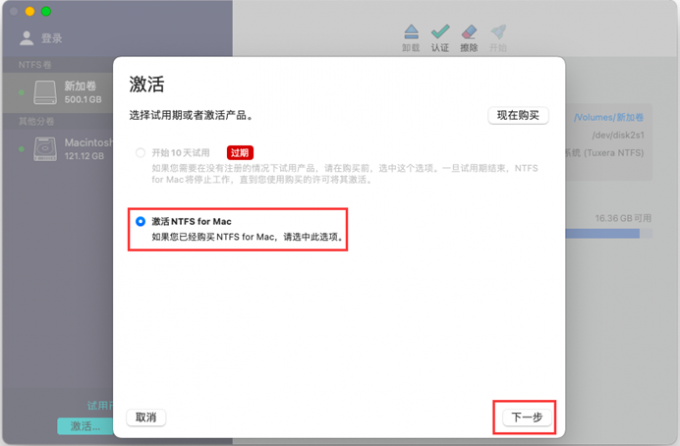
3.在出现的登录Paragon Licensing Center账户中选择“创建Paragon Licensing Center账户”,如果有账户可以直接输入账户密码登录。
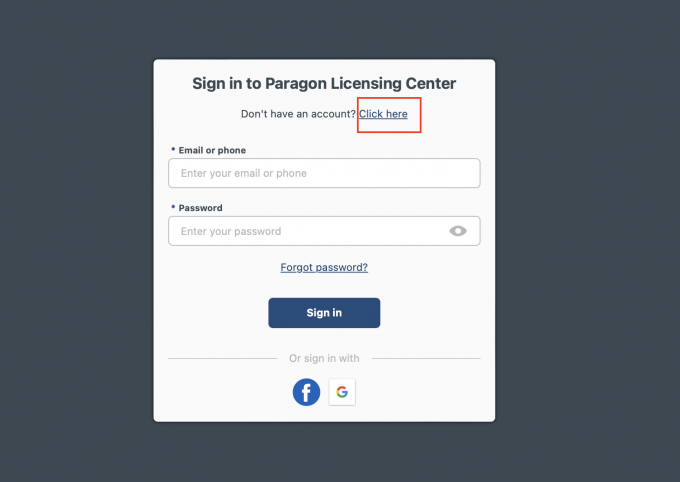
4.在打开的网页中依次输入对应的信息,进行注册。
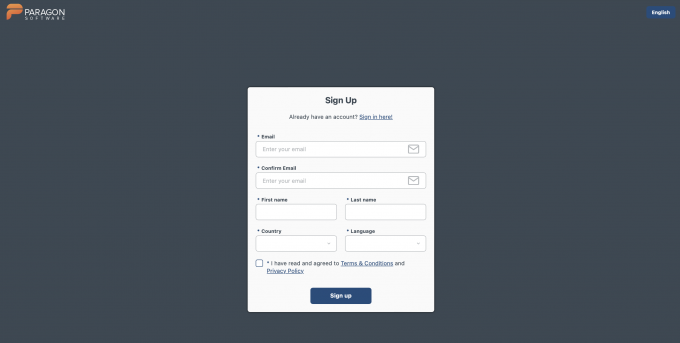
5.注册成功之后登录该账户,点击My products。
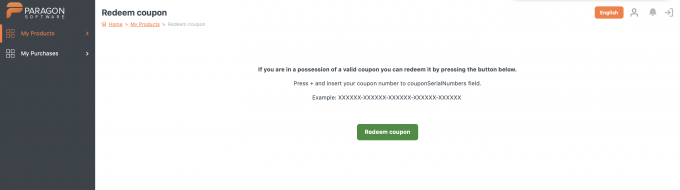
6.单击“Redeem Coupon”,兑换优惠券。点击“+号”,在窗口中将个人中心复制的激活码复制到对应输入框内,点击“Submit”。
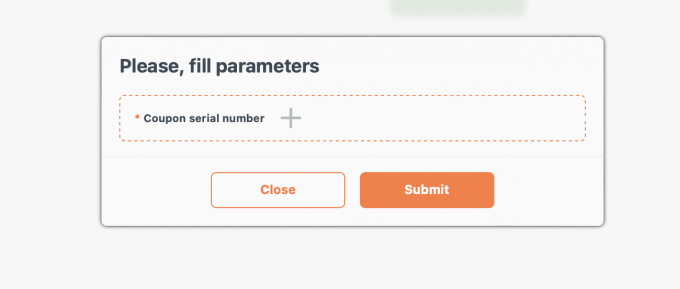
7.回到软件界面登录我们刚刚绑定好激活码的账户,就可以看到产品已成功激活。
四、总结
以上就是硬盘为什么在mac电脑上不显示,mac外置硬盘怎么用的全部内容。如果外置硬盘无法正常使用,我们可以考虑利用Paragon NTFS for Mac硬盘软件解决NTFS硬盘的读写问题,关于Paragon NTFS for Mac的安装和激活问题,本文也给出了详细的介绍,希望对大家有帮助。
展开阅读全文
︾